word制作一个简单的贺卡
word制作一个简单的贺卡
1、在插入下点击图片按钮。
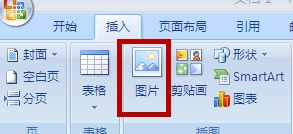
2、然后,在弹出的对话框中找到有图片的文件夹,再选中图片,选中右下角的插入按钮即可。
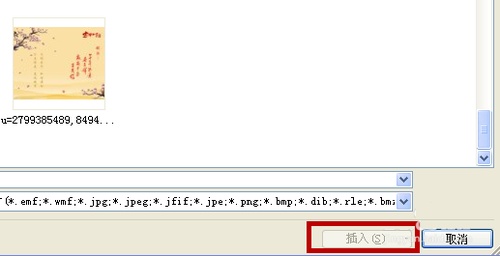
3、插入图片后的效果。(如下图所示)

4、再在图片下画一个跟图片差不多的文本框。再用鼠标选中文本框,点击鼠标右键,弹出下拉选项,选择插入文字即可。
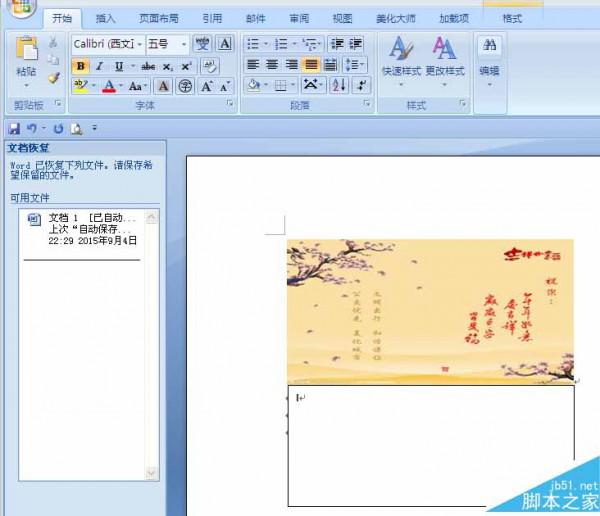
5、插入光标后,在输入祝福文字即可。

6、输好文字后,就可以选着文字,更改其文字颜色,使其更加好看。(如下图)
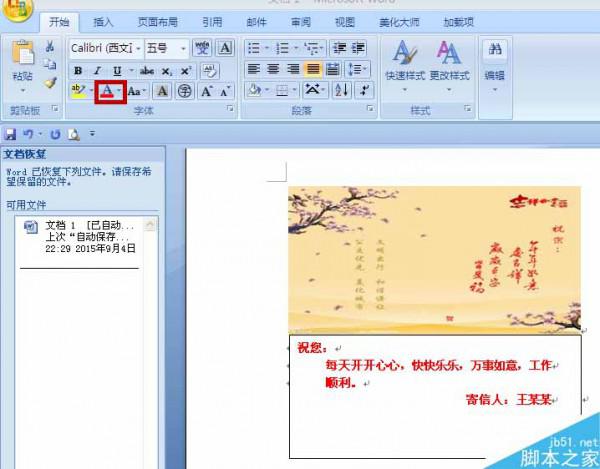
7、还可更改前面两个文字的大小,使其更加美观。
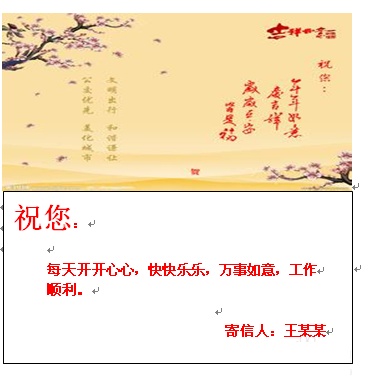
分享:
相关推荐
- 【word】 页边距怎么设置在哪里Word 05-20
- 【word】 如何删除Word空白页最后一页 04-22
- 【word】 Word页码怎么设置 04-15
- 【word】 word怎么自动生成目录步骤 03-31
- 【word】 Word文档删除线怎么加 02-06
- 【word】 Word文档里面的红色波浪线怎么去掉 02-06
- 【word】 Word文档怎么显示标尺 09-07
- 【word】 Word怎么把文字转换成表格 04-01
- 【word】 Word多张图片怎么对齐排版 04-01
- 【word】 Word怎么批量修改标题格式 03-19
本周热门
-
Word中各种通配符^?.^#.^$.^&等等的使用 2013/06/01
-
word中不用回车怎么换行 2017/04/06
-
如何删除Word中"删不掉"的空白页 2016/10/29
-
word中插入一列表格后为什么两边的都看不见了? 2016/07/29
-
word怎么制作漂亮的空心字体 2016/08/25
-
word文档文字加注释的技巧 2016/10/16
-
四种在Word方框内打钩的方法 2017/02/11
-
Word如何插入半勾√符号 2013/02/28
本月热门
-
word中不用回车怎么换行 2017/04/06
-
word表格不能编辑的原因,怎么解决? 2016/07/11
-
如何删除Word中"删不掉"的空白页 2016/10/29
-
Word中各种通配符^?.^#.^$.^&等等的使用 2013/06/01
-
如何将word改为 utf-8编码? 2016/11/07
-
WORD 自动编号到100 编号和文字之间出现了一个很大的空格怎么办 2016/11/27
-
word怎么打印小抄?word小抄排版缩印教程 2017/03/16
-
怎么设置不同页眉?word页眉每页不同设置方法介绍 2013/09/16
-
word预览正常,打印内容只有四分之一怎么办 2017/04/07
-
编辑word时无法选中文字怎么办 2017/04/11


